linux
目录结构
- /:根目录
- /bin: /usr/bin: 可执行二进制文件的目录,如常用的命令ls、tar、mv、cat等。
- /boot:放置linux系统启动时用到的一些文件,如Linux的内核文件:/boot/vmlinuz,系统引导管理器:/boot/grub。
- /dev:存放linux系统下的设备文件,访问该目录下某个文件,相当于访问某个设备,常用的是挂载光驱 mount /dev/cdrom /mnt。
- /etc:系统配置文件存放的目录,不建议在此目录下存放可执行文件,重要的配置文件有 /etc/inittab、/etc/fstab、/etc/init.d、/etc/X11、/etc/sysconfig、/etc/xinetd.d。
- /home:系统默认的用户家目录,新增用户账号时,用户的家目录都存放在此目录下
- /lib: /usr/lib: /usr/local/lib:系统使用的函数库的目录,程序在执行过程中,需要调用一些额外的参数时需要函数库的协助。
- /lost+fount:系统异常产生错误时,会将一些遗失的片段放置于此目录下。
- /mnt: /media:光盘默认挂载点,通常光盘挂载于 /mnt/cdrom 下,也不一定,可以选择任意位置进行挂载。
- /opt:给主机额外安装软件所摆放的目录。
- /proc:此目录的数据都在内存中,如系统核心,外部设备,网络状态,由于数据都存放于内存中,所以不占用磁盘空间,比较重要的目录有 /proc/cpuinfo、/proc/interrupts、/proc/dma、/proc/ioports、/proc/net/* 等。
- /root:系统管理员root的家目录。
- /sbin: /usr/sbin: /usr/local/sbin:放置系统管理员使用的可执行命令,如fdisk、shutdown、mount 等。与 /bin 不同的是,这几个目录是给系统管理员 root使用的命令,一般用户只能"查看"而不能设置和使用。
- /tmp:一般用户或正在执行的程序临时存放文件的目录,任何人都可以访问,重要数据不可放置在此目录下。
- /srv:服务启动之后需要访问的数据目录,如 www 服务需要访问的网页数据存放在 /srv/www 内。
- /usr:应用程序存放目录,/usr/bin 存放应用程序,/usr/share 存放共享数据,/usr/lib 存放不能直接运行的,却是许多程序运行所必需的一些函数库文件。/usr/local: 存放软件升级包。/usr/share/doc: 系统说明文件存放目录。/usr/share/man: 程序说明文件存放目录。
- /var:放置系统执行过程中经常变化的文件,如随时更改的日志文件 /var/log,/var/log/message:所有的登录文件存放目录,/var/spool/mail:邮件存放的目录,/var/run:程序或服务启动后,其PID存放在该目录下。
快捷键
- 清屏:
ctrl+l - 在终端在退出锁定:
ctrl+c
文件权限
- 读
r:read - 写
w:write - 执行
xexecute d rwx rwx rwx分为三组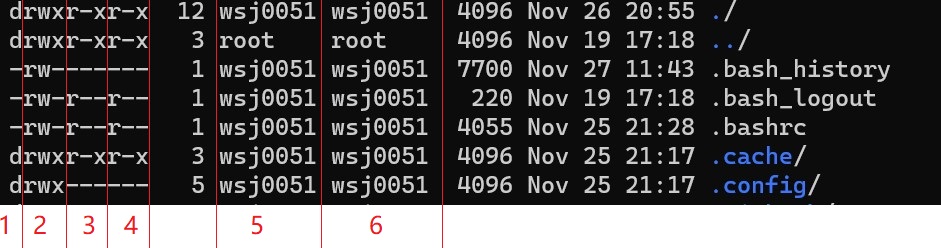
- 文件类型
- 所有者的权限
- 用户组的权限
- 其他用户的权限
- 所有者
- 用户组
帮助
- 命令 --help
- man 命令
ls命令
ls 文件名查看文件ls -a查看所有文件包含隐藏文件ls -l以列表形式查看文件,不包含隐藏文件ls -lh以列表形式查看文件,不包含隐藏文件 ,按照1024倍数显示{KB MB GB}ls -all以列表形式查看文件,包含隐藏文件ll同上
- 通配符:
*匹配任意多个字符0-256a*一个以上字符 256以下
?匹配任意一个字符a?两个字符
[a-z]区间法- 匹配a到z的所有字符,只能确定一个字符
[abcde]穷举法- 匹配abcde的所有字符,只能确定一个字符
切换目录
cd切换到用户主目录cd ~切换到当前用户的主目录cd ..切换到上级目录cd .切换到当前目录cd -切换到上一次目录
创建目录
mkdir 目录名创建目录mkdir 目录名 -p递归创建rmdir 目录名目录一定是空的rm 文件名删除文件rm 文件名 -i删除时询问rm -r 目录名递归删除
链接
- 硬链接
ln 源文件 链接文件- 硬链接文件占磁盘空间,但是删除源文件不会影响硬链接文件,与copy类似
- 无论你修改了哪一个链接之后的文件,两个文件都会改变保持一致,但是拷贝不会
- 软连接
ln -s 源文件 链接文件- 软链接文件不占磁盘空间 但是删除源文件会影响软链接文件
- 改变软链接文件就是相当于间接的改变了源文件
- 查看文件时默认链接数为1 如果有链接依次递增
- 如果创建的软链接文件和源文件在不同的目录下,需要使用绝对路径
vi命令
ctrl+z放到后台jobs查看后台fg 编号唤醒
| 按键 | 功能 |
|---|---|
| ZZ | 退出保存 |
| :wq | 退出保存 |
| :q! | 退出不保存 |
| [n]x | 删除光标后 n 个字符 |
| [n]X | 删除光标前 n 个字符 |
| D | 删除光标所在开始到此行尾的字符 |
| [n]dd | 删除从当前行开始的 n 行(准确来讲,是剪切,剪切不粘贴即为删除) |
| [n]yy | 复制从当前行开始的 n 行 |
| p | 把粘贴板上的内容插入到当前行 |
| dG | 删除光标所在开始到文件尾的所有字符 |
| J | 将光标所在行和下一行进行合并,中间用空格分隔 |
| . | 执行上一次操作 |
| u | 撤销前一个命令 |
| gg | 定位到行首 |
| G | 定位到行尾 |
| :set ic | 搜寻时忽略大小写 |
| :set noic | 搜寻时不忽略大小写 |
| :set nu | 显示行号 |
| :set nonu | 不显示行号 |
| a | 光标位置右边插入文字 |
| i | 光标位置当前处插入文字 |
| o | 光标位置下方开启新行 |
| O | 光标位置上方开启新行 |
| I | 光标所在行首插入文字 |
| A | 光标所在行尾插入文字 |
| :r 文件名 | 在光标下一行插入一个新的文件内容 |
| :s/w1/w2/g | 在当前行用w2替换w1 |
| :g/p1/s//p2/g | 在整个文本中用p2替换p1 |
| :10,20s/p1/p2/g | 第10到20行所有p1用p2代替 |
| /内容 | 查找字符串,n向下查找,N向上查找 |
文本搜索
grep '搜索内容' 文件名
- 参数
- -n 显示行号
- -v 反选
- -i 忽略大小写
- 通配符
^a以a为起始的字符搜索文件a$以a为结尾的字符搜索文件.配匹任意一个非换行的字符*匹配任意字符(大于0的整数)
文件搜索
find 目录 参数 文件名
- -name 文件名
- -size 大小
- -perm rwx
解压缩
tar归档
tar -cvf 归档文件名.tar 文件1 文件2 目录1 目录2
tar解归档
tar -xvf 归档文件名.tar -C 路径
gzip 压缩生成一个【归档文件名.tar.gz】,文件大小小于归档文件大小,【归档文件名.tar】不存在了
gzip 归档文件名.tar
gzip -d 解压生成文件【归档文件名.tar】
gzip -d 归档文件名.tar.gz
一步归档压缩
tar -czvf 文件名.tar.gz 文件1 文件2 目录1 目录2
一步解归档压缩
tar -xzvf 文件名.tar.gz -C 路径
bzip2压缩
tar -cjvf 文件名.tar.bz2 文件1 文件2 目录1 目录2
bzip2解压缩
tar -xjvf 文件名.tar.bz2 -C 路径
zip压缩
zip 文件名 文件1 文件2 目录1 目录2 生成一个文件为:文件名.zip
unzip解压缩
unzip 文件名.zip -C 路径
查看所有用户
cat /etc/passwd